Мы настоятельно рекомендуем обновлять ваш компьютер Ubuntu с помощью последних исправлений безопасности. Регулярное обновление Ubuntu защитит ваш компьютер от различных уязвимостей.
Однако ручное обновление вашей машины Ubuntu займет много времени. Рассмотрите возможность работы с несколькими компьютерами или даже с одним, и выполнять процесс обновления вручную неэффективно.
Итак, в этом руководстве мы поможем вам настроить автоматическое обновление вашей машины Ubuntu, установив пакет unattended-updates.
Включение автоматических автоматических обновлений безопасности
Шаг 1. Установите пакет unattended-updates с помощью следующей команды, и есть большая вероятность, что вы обнаружите, что пакет уже установлен.
sudo apt install автоматические обновления

Шаг 2. Теперь проверьте статус пакета автоматических обновлений.
systemctl статус автоматических обновлений
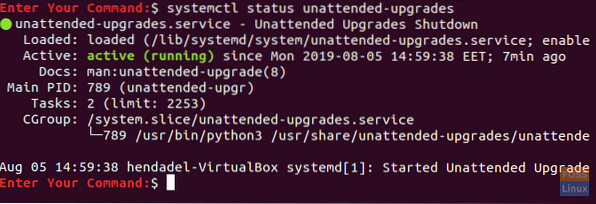
Если автоматические обновления не запущены, вы можете запустить его с помощью следующей команды.
systemctl запускает автоматические обновления
Шаг 3. Настройте пакет автоматических обновлений, отредактировав файл «/ etc / apt / apt».conf.d / 50unattended-updates »Файл конфигурации. Используя свой любимый редактор, откройте файл конфигурации автоматических обновлений.
судо vi / и т. д. / apt / apt.conf.d / 50 - автоматические обновления

Шаг 4. После открытия файла конфигурации автоматических обновлений удалите комментарий из строки «безопасность», как на скриншоте ниже, это позволит репозиторию обновляться автоматически.
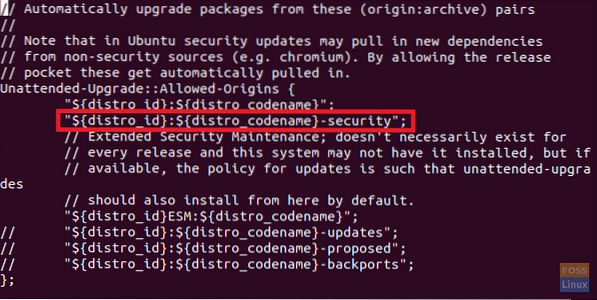
В файле конфигурации unattended-updates вы можете добавить пакеты, которые вам не нужно обновлять, в разделе unattended-upgradedes :: package-blacklist. Но будьте осторожны и не пишите двойной слеш, комментируя строку.
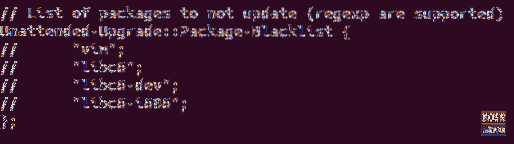
Кроме того, вы найдете раздел в файле конфигурации, чтобы включить уведомления по электронной почте в случае возникновения ошибки. Вы можете написать туда свой адрес электронной почты, если вам нужна информация.
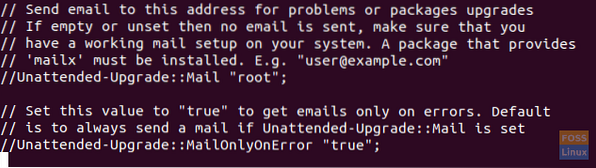
После редактирования файла конфигурации автоматических обновлений сохраните и закройте его.
Шаг 5. Теперь давайте включим автоматические обновления, отредактировав файл «/ etc / apt / apt».conf.d / 20auto-upgradedes »файл конфигурации.
судо vi / и т. д. / apt / apt.conf.d / 20авто-апгрейды

ШАГ 6. Отредактируйте файл автообновлений, как показано на скриншоте ниже.

Где:
- Параметр Update-Package-Lists -> 1 означает включить автообновление, а 0 - отключить.
- Параметр Unattended-Upgrade ->: 1 означает включение автоматического обновления, а 0 означает его отключение.
Сохраните и выйдите из файла конфигурации.
Шаг 7. Теперь, чтобы проверить предыдущие конфигурации, мы можем выполнить пробный запуск. Команда пробного запуска используется, чтобы убедиться, что процесс обновления является имитацией, и в ваших пакетах не произойдет никаких реальных изменений. Используйте следующую команду для проверки конфигураций:
sudo unattended-updates --dry-run --debug

Поздравляем, теперь вы включили автоматические обновления в Ubuntu. Теперь вы можете расслабиться и наслаждаться временем, проведенным в Ubuntu, не беспокоясь об обновлениях системы.
 Phenquestions
Phenquestions



